In diesem Tutorial lernen Sie, wie Sie mit den Microsoft Excel Dateien des kostenlosen, online GAEB Konverters arbeiten können. Die Beispieldateien können Sie direkt in den Formaten GAEB 90, GAEB 2000, GAEB XML oder Microsoft Excel herunterladen. Sollen Sie noch nicht mit dem GAEB Konverter gearbeitet haben, lesen Sie hier, wie Sie GAEB Dateien umwandeln können.
Struktur der Datei
Die Exceldatei hat drei Arbeitsblätter, mit denen Sie vollen Überblick über das Projekt erhalten und außerdem selbst Preise kalkulieren oder Daten aus dem GAEB Format exportieren können.
Tatsächlich gibt es noch ein weiteres, verstecktes Arbeitsblatt in der Arbeitsmappe. Darin sind einige technische Daten gespeichert, um die Datei wieder zurück in das GAEB Format wandeln zu können. Bitte löschen oder verändern Sie dieses Arbeitsblatt nicht.
Das Übersichtsblatt
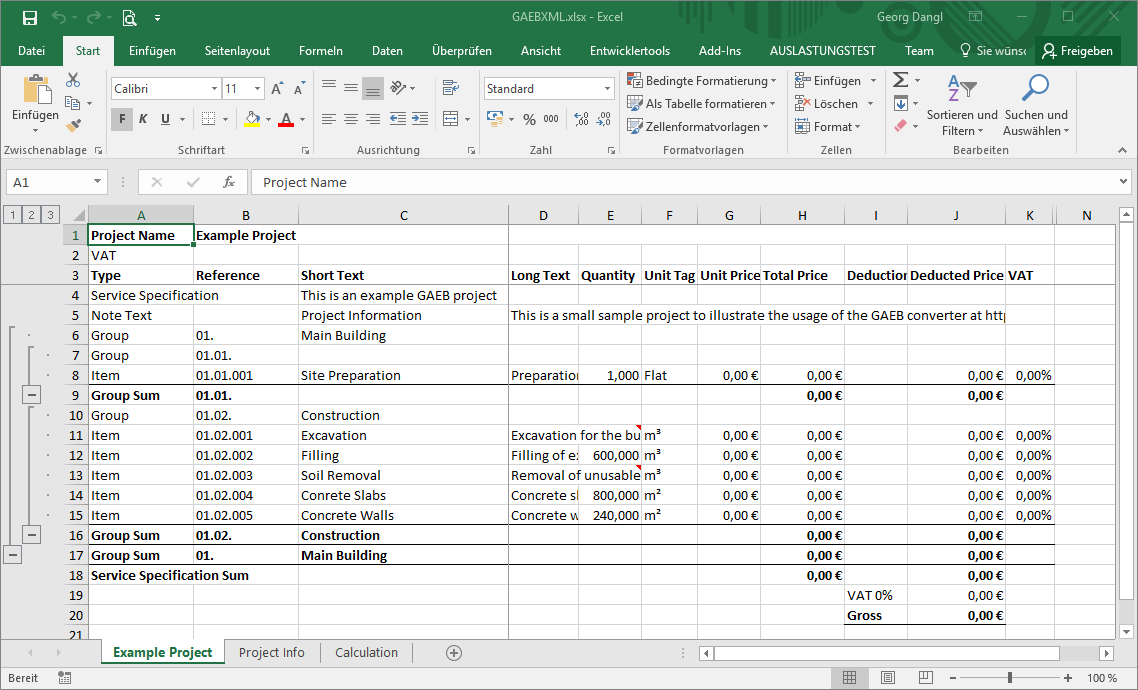
In der Projektübersicht finden Sie alle wichtigen Einzeldaten der Leistungsbeschreibung. Sie beinhaltet eine Auflistung aller Elemente, inklusive deren Eigenschaften wie Preise, Mengen und Beschreibungen. Außerdem ist die Gruppierung des Projekts abgebildet, Sie können somit einzelne Bereiche minimieren sowie Teilsummen und Gesamtprojektsummen ablesen.
Das Projektinformationsblatt
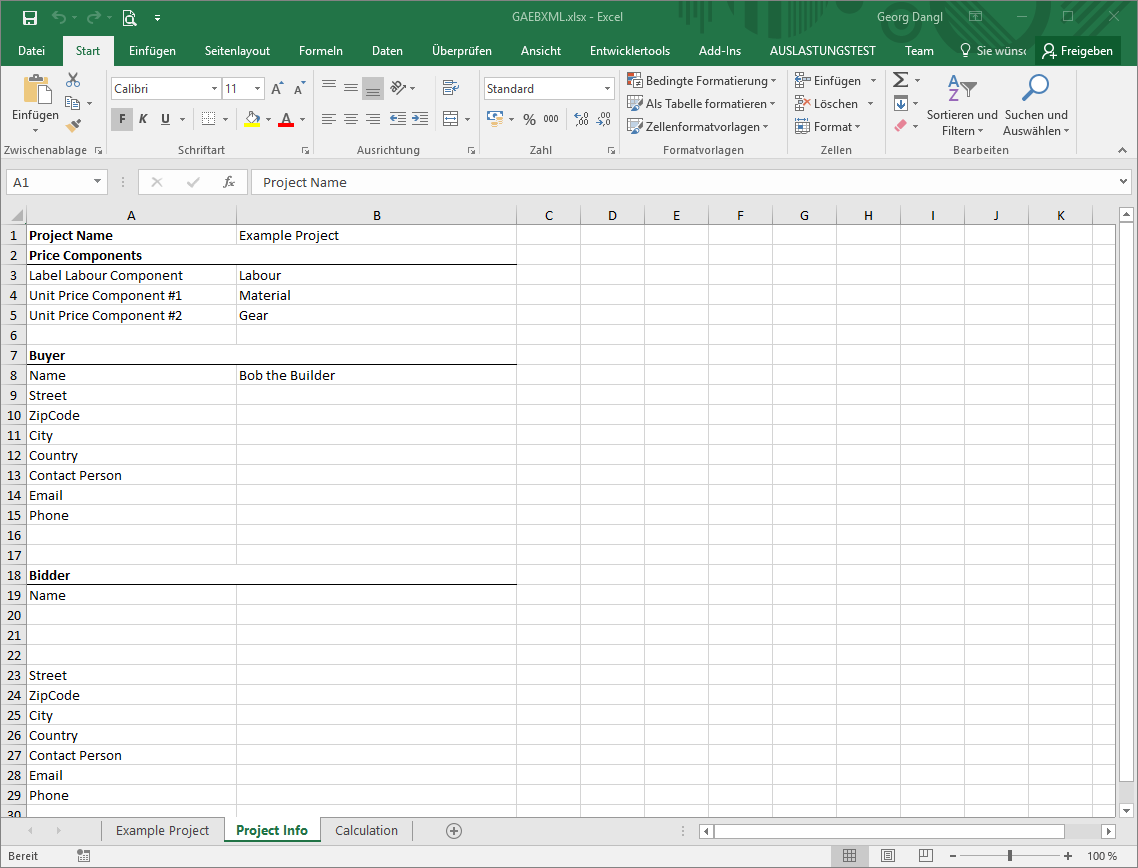
In diesem Blatt finden Sie im Wesentlichen zwei wichtige Teile:
- Auflistung der Preiskomponenten des Projekts. Häufig wird bei der Kalkulation von Preisen unterschieden in "Materialkosten", "Gerätekosten", "Lohnkosten" und "Fremdkosten"
- Kontaktinformationen zum Bieter und Auftraggeber des Projekts
Das Kalkulationsblatt
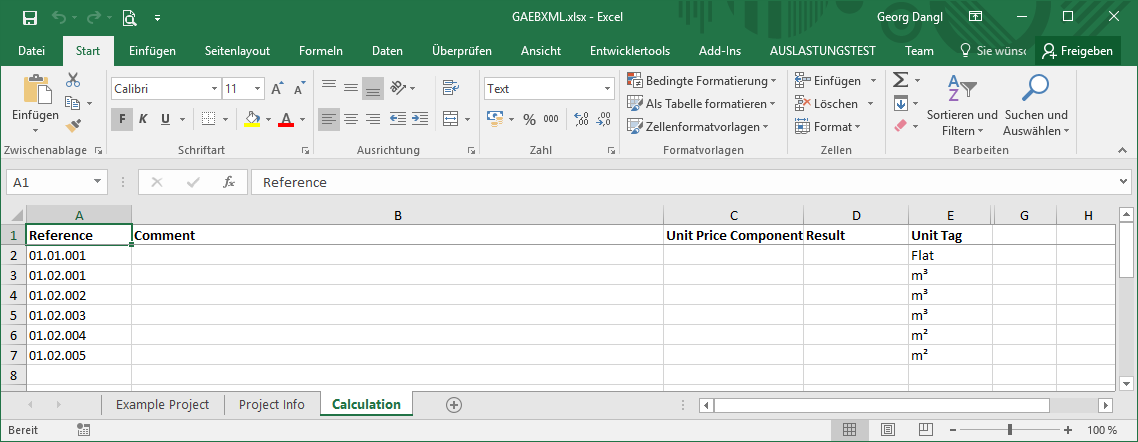
Die Kernfunktionalität für Auftragnehmer, die Bepreisung von Leistungen, können Sie im Kalkulationsblatt durchführen. Obwohl Sie auch direkt Preise im Übersichtsblatt eintragen können, haben Sie hier die Möglichkeit, detaillierte und nachvollziehbare Kalkulationen zu erstellen. Sie können alle Formeln von Microsoft Excel verwenden, um Ihre Preise festzulegen.
Arbeiten mit der Datei
Fügen Sie Informationen Über Sich Selbst Hinzu
Beim Arbeiten mit GAEB wird in der Regel verlangt, dass ein Auftragnehmer seinen Namen und seine Kontaktdaten in die GAEB Datei selbst einträgt, so dass diese automatisch beim Auftraggeber verarbeitet werden können. Um das zu ermöglichen, geben Sie einfach Ihre Kontaktdaten im Bereich Bieter des Projektinformationsblatts ein.
Hier sehen Sie ein Beispiel:
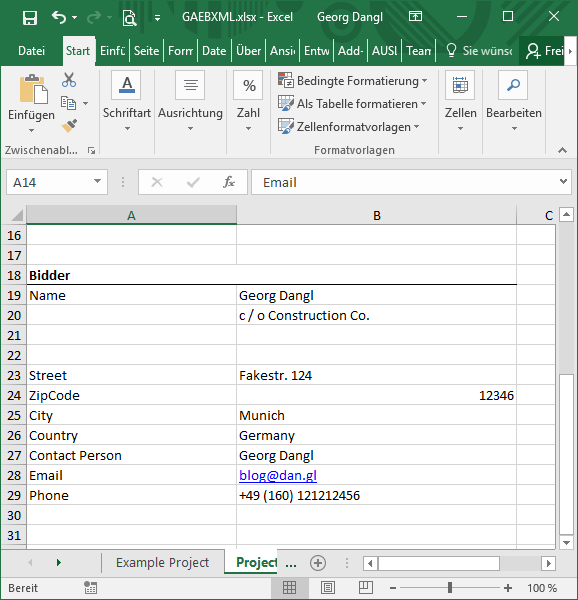
Beim späteren Export nach GAEB XML würde dies zu einem solchen Adresselement führen:
<CTR>
<Address>
<Name1>Georg Dangl</Name1>
<Name2>c / o Construction Co.</Name2>
<Street>Fakestr. 124</Street>
<PCode>12346</PCode>
<City>Munich</City>
<Country>Germany</Country>
<Contact>Georg Dangl</Contact>
<Phone>+49 (160) 121212456</Phone>
<Email>[email protected]</Email>
</Address>
</CTR>
Preiskalkulation
Es gibt zwei Möglichkeiten, Preise für ein Projekt zu kalkulieren:
- Erstellung einer strukturierten Berechnung im Kalkulationsblatt
- Direktes Eintragen von Einheitspreisen in der Projektübersicht
In folgendem Beispiel sehen Sie, wie Sie eine detaillierte Kalkulation erstellen:
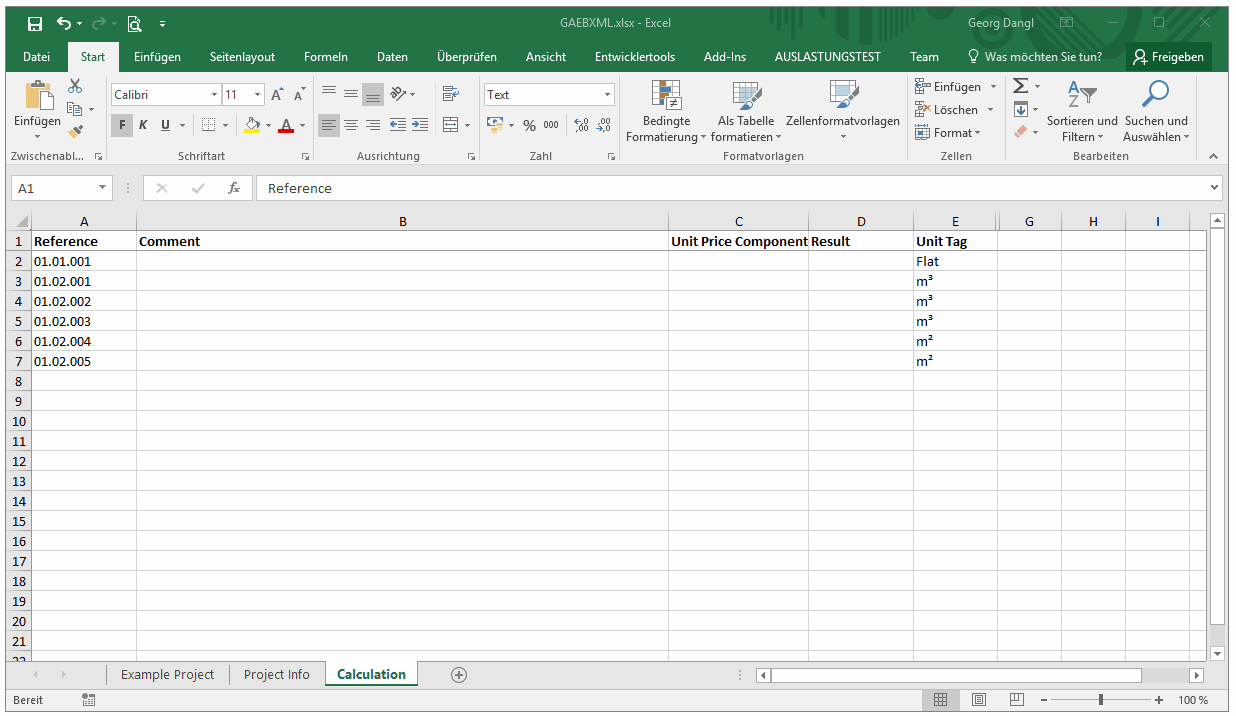
Im Clip werden folgende Aktionen ausgeführt:
- Position 01.01.001 erhält einen Kalkulationsbestandteil “Transport of Material” (Materialtransport) mit einem Wert von 500,- € und der Preiskomponente "Material"
- Die gleiche Position erhält einen zweiten Eintrag, deshalb wird die selbe Positionsnummer in Spalte A ausgewählt und dann wie vorher ausgefüllt
- Nach dem Wechsel zurück zur Projektübersicht sehen Sie, dass der Einheitspreis für Position 01.01.001 auf 900,- € aktualisiert wurde. Ebenfalls wurde der Preis des übergeordneten Bereichs sowie die Gesamtprojektsumme aktualisiert
Tipp: Da Sie mit Excel arbeiten, können Sie jede beliebige Formel benutzen bei der Kalkulation von Preisen
Arbeiten mit Steuersätzen
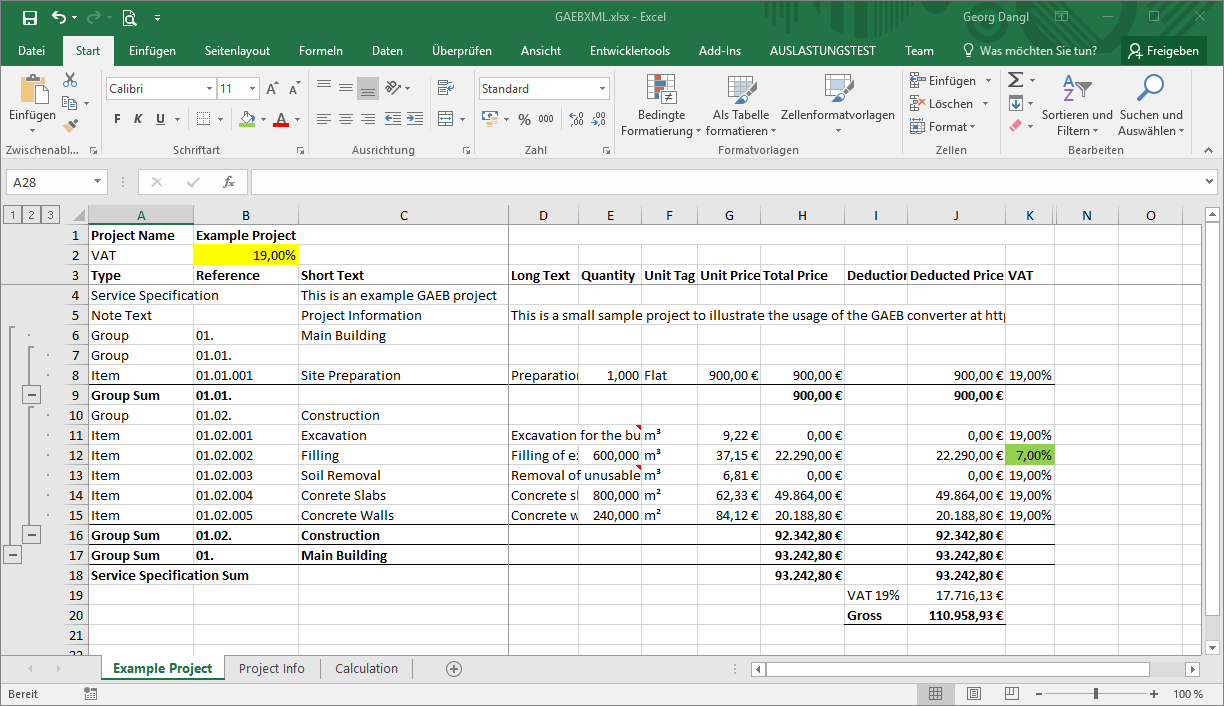
Für ein vollständiges Angebot müssen Sie in der Regel den gültigen Mehrwertsteuersatz ausweisen. Im oberen Bild sehen Sie, wie Sie den Steuersatz des Gesamtprojekts setzen (gelb markiert). Außerdem können Sie den Steuersatz einzelner Positionen abweichend festlegen (grün markiert).
Tipp: In Deutschland wird z.B. für Leitungswasser auf Baustellen ein verminderter Mehrwertsteuersatz von 7% genutzt
Eingeben von Selbst Ermittelten Mengen
In manchen Positionen kommt es vor, dass der Bieter angehalten ist, selbst die Menge einer Teilleistung festzulegen. Das kann unter anderem passieren, wenn die Menge einer Position von der angebotenen Methode abhängt. Mengen, die vom Bieter selbst eingetragen werden müssen sind in der Projektübersicht mit einem Kommentar versehen - die Menge in Spalte E ist mit einem roten Dreieck in der rechten, oberen Ecke markiert. Sie müssen hier einfach Ihre ermittelte Zahl eintragen.
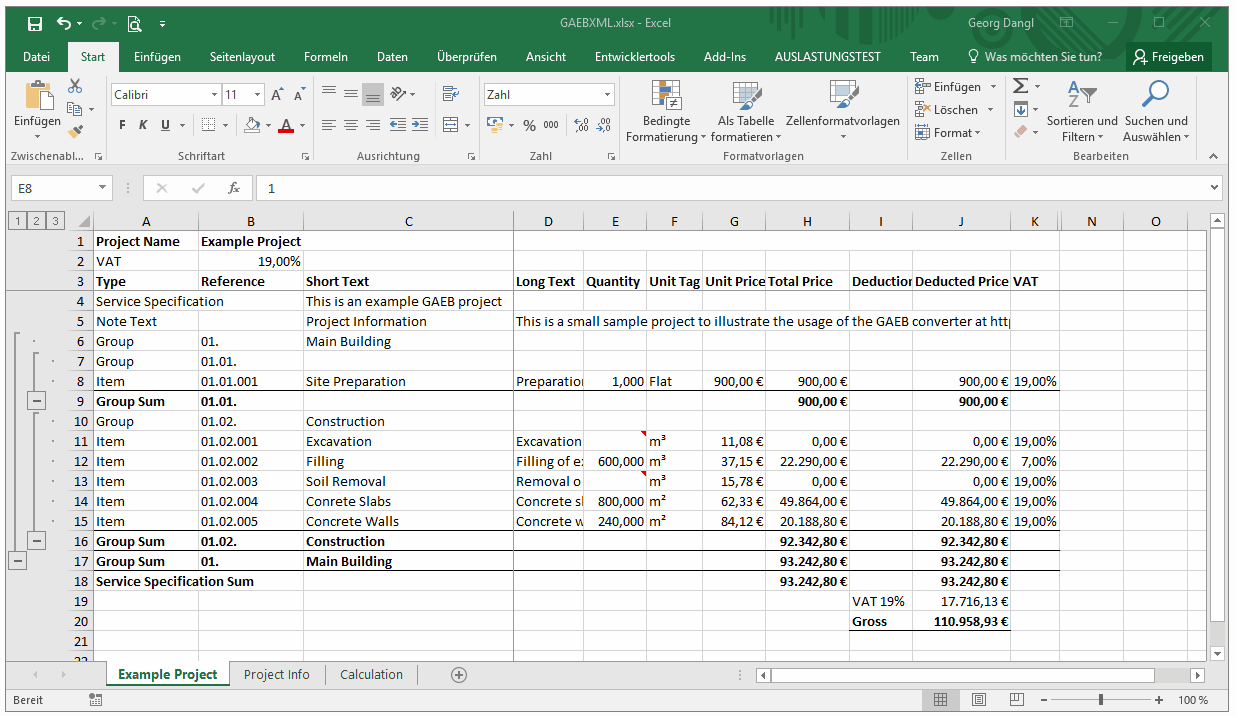
Anbieten von Nachlässen
Spalte I bietet Ihnen die Möglichkeit, Nachlässe für einzelne Positionen, Bereiche oder das gesamte Angebot einzutragen.
Konvertierung Zurück von Excel zu GAEB
Nachdem Sie alle Daten eingegeben haben und die Kalkulation abgeschlossen ist, können Sie die Microsoft Excel Datei wieder zurück in eine GAEB Datei wandeln und diese dem Auftraggeber zusenden. Dazu laden Sie im kostenlosen, online GAEB Konverter einfach die von Ihnen bearbeitete Excel Datei hoch und wählen als Konvertierungsziel ein GAEB Format. Oft bietet sich hier an, auch direkt eine Umwandlung in die Datenaustauschphase 84 "Angebotsabgabe" vorzunehmen, um nur die relevanten Teile für den Auftraggeber in der GAEB Datei zu haben. Hier finden Sie die Dokumentation des GAEB Konverters.
